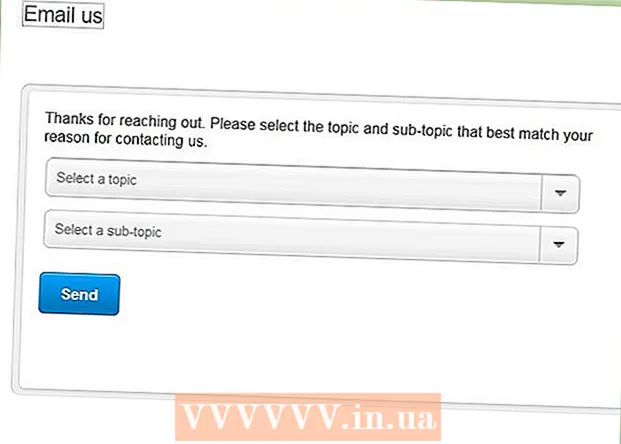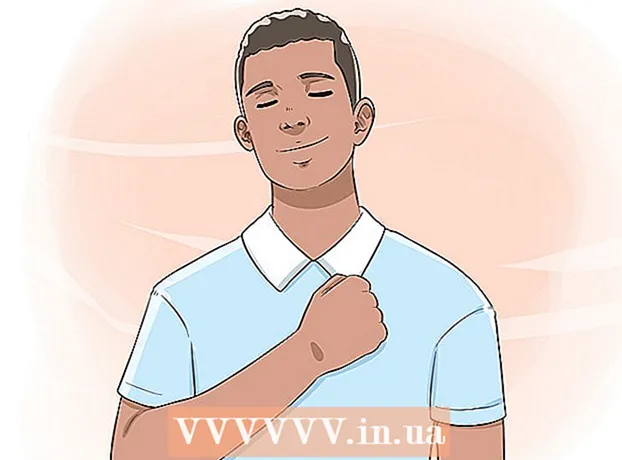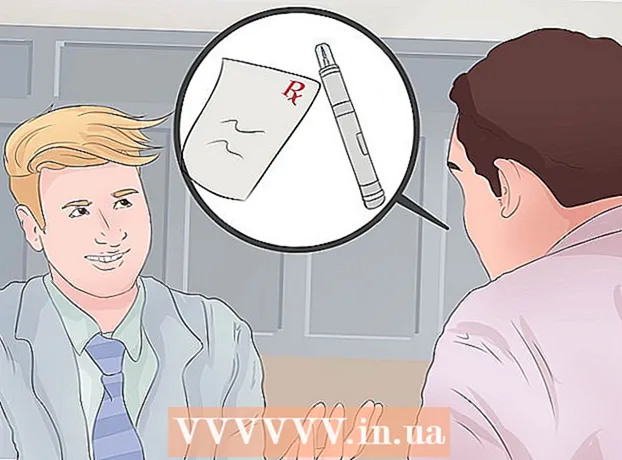Forfatter:
Monica Porter
Opprettelsesdato:
14 Mars 2021
Oppdater Dato:
1 Juli 2024

Innhold
Denne wikiHow lærer deg hvordan du kobler telefonen til en Samsung TV. Mange applikasjoner for mediestreaming lar deg projisere innhold på en smart-TV. Samsung Galaxy og andre Android-telefoner kan enkelt kobles til Samsung Smart TV via Quick Connect-appen eller Smart View. Samsung Smart View er også tilgjengelig på App Store for iPhone- og iPad-brukere.
Fremgangsmåte
Metode 1 av 3: Prosjekt fra et mediaspillerapplikasjon
. Dette alternativet har et TV-bilde med Wi-Fi-radioen nederst til venstre på ikonet. Du finner det vanligvis øverst til høyre i applikasjonen. Telefonen skanner og viser en liste over enheter innen rekkevidde.

. Videoen eller musikken begynner å spilles av på TV-en. Du kan bruke telefonens applikasjons joystick til å spille av innhold på TV.- Du kan fortsatt åpne andre applikasjoner og surfe på nettet på telefonen mens du projiserer media på TV.
Metode 2 av 3: Prosjekter Samsung Galaxy-skjerm på TV
Koble telefonen og Samsung TV til samme nettverk. For at smarttelefonen skal kunne oppdage TV-en, må de to enhetene være koblet til det samme Wi-Fi-nettverket. Under oppsettet av Samsung-smarttelefonen og TV-en din, må du sørge for at begge er koblet til samme nettverk.
- For å gjøre dette kan du finne ut på nettet om hvordan du "kobler Samsung TV til Wi-Fi" og "kobler til Wi-Fi på en mobiltelefon".

Sveip ned fra toppen av skjermen med to fingre. Dette vil føre til varslingslinjen. For å se hurtigtilgangsikonene kan du sveipe ned to ganger eller sveipe ned med to fingre.- IPhone- og iPad-brukere kan sjekke ut "Hvordan bruke Smart View på iPhone eller iPad" for å lære prosessen med å laste ned Smart View-appen fra App Store og koble til en Samsung Smart TV.

Klikk Rask tilkobling eller Smart View. Smarttelefoner som kjører den gamle Android-versjonen, kan vises som "Hurtigkobling" eller "Søk etter telefon og skann etter enheter i nærheten" under ikonene for rask tilgang. På nyere Android-versjoner er Smart View i ikonene for rask tilgang. Appen har et ikon med to firkanter forbundet med piler.- Hvis du ikke finner Smart View blant hurtig tilgangsikonene, sveiper du til venstre for å se flere alternativer.
- Første gang du bruker Quick Connect, kan du bli bedt om å aktivere eller oppdatere applikasjonen.
Klikk Skann etter enheter i nærheten (Skann enheter i nærheten). De fleste smarttelefoner har muligheten til å skanne enheter i nærheten automatisk. Hvis du ikke ser en liste over enheter i nærheten, trykker du på Skann etter enheter i nærheten.
Trykk på Smart TV Samsung. Når telefonen din har funnet enheter i nærheten, trykker du på Samsung smart TV fra listen som vises. Dermed vil telefonskjermen bli speilet på Samsung TV. annonse
Metode 3 av 3: Bruk telefonen som fjernkontroll
Koble telefonen og Samsung TV til samme nettverk. For at smarttelefonen skal oppdage TV-en, må de to enhetene være koblet til det samme Wi-Fi-nettverket. Under oppsettet av Samsung-smarttelefonen og TV-en din, må du sørge for at begge er koblet til samme nettverk.
- For å gjøre dette kan du finne ut på nettet om hvordan du "kobler Samsung TV til Wi-Fi" og "kobler til Wi-Fi på en mobiltelefon".
Last ned Samsung Smart View-appen. Samsung Smart View-appen har et rødt, hvitt og blått ikon med TV-bildet og Wi-Fi-signalet under. Følg trinnene nedenfor for å laste ned Samsung Smart View-appen fra Google Play Store.
- Åpen Google Play Butikk.
- Import Samsung Smart View søkefeltet øverst på skjermen.
- Klikk Samsung Smart View.
- Klikk Installere (Innstillinger) på Samsung Smart View-nettstedet.
Åpne Samsung Smart View-appen. Etter at du har installert Samsung Smart View-appen, kan du fortsette å åpne den ved å klikke "Åpne" i Google Play Butikk, eller ved å trykke på Samsung Smart View-ikonet på startskjermen / app-skuffen.
Trykk på Smart TV Samsung. Første gang du åpner appen, vises en liste over Samsung Smart TV-er på samme Wi-Fi-nettverk. Trykk på TV-en du vil koble til.
- Klikk Tillate (Tillat) hvis du blir bedt om å la Samsung Smart View-appen få tilgang til bildene og videoene på telefonen. Du kan bruke Samsung Smart View-appen til å projisere videoer og bilder til TV-en.
Velge Tillate På TV. Når ledeteksten vises på TV-apparatet, bruker du fjernkontrollen og velger Tillate for å la TV-en koble til Smart View-applikasjonen.
Klikk på ikonet til fjernkontrollen. Dette alternativet for TV-fjernkontrollikon ligger i nedre høyre hjørne av Smart View-appen. Fjernkontrollen vises på telefonskjermen, og du kan bruke den til å kontrollere TV-en.
- Vi kan også bruke Smart View-appen til å starte apper som allerede er installert på TV-en.